Ласкаво просимо до цього інструктажу щодо різних Brushes у ZBrush! Якщо ви новачок, ви помітите, що вибір пензлів може бути приголомшливим. Цей посібник допоможе вам зрозуміти найпоширеніші пензли і як ефективно використовувати їх у ваших проектах. Ми крок за кроком розглянемо основні типи пензлів, щоб ви могли використовувати ZBrush на повну потужність.
Основні відомості
ZBrush має велику кількість пензлів, які дозволяють створювати складні форми і структури. Вам не потрібно знову винаходити колесо - існуючі пензлі можна використовувати у різних випадках. Ми ознайомимося з різними пензлями, такими як Move Brush, Standard Brush, Clay Buildup та багатьма іншими, і покроково пройдемо процес використання цих інструментів.
Посібник по кроках
1. Підготовка проекту
Перш ніж почати, вам слід створити новий проект у ZBrush і створити базову форму, з якою ви будете працювати. У цьому прикладі ми будемо моделювати нижню щелепу зі зубами. Почніть з Dynamesh-Sphere з роздільною здатністю 128.
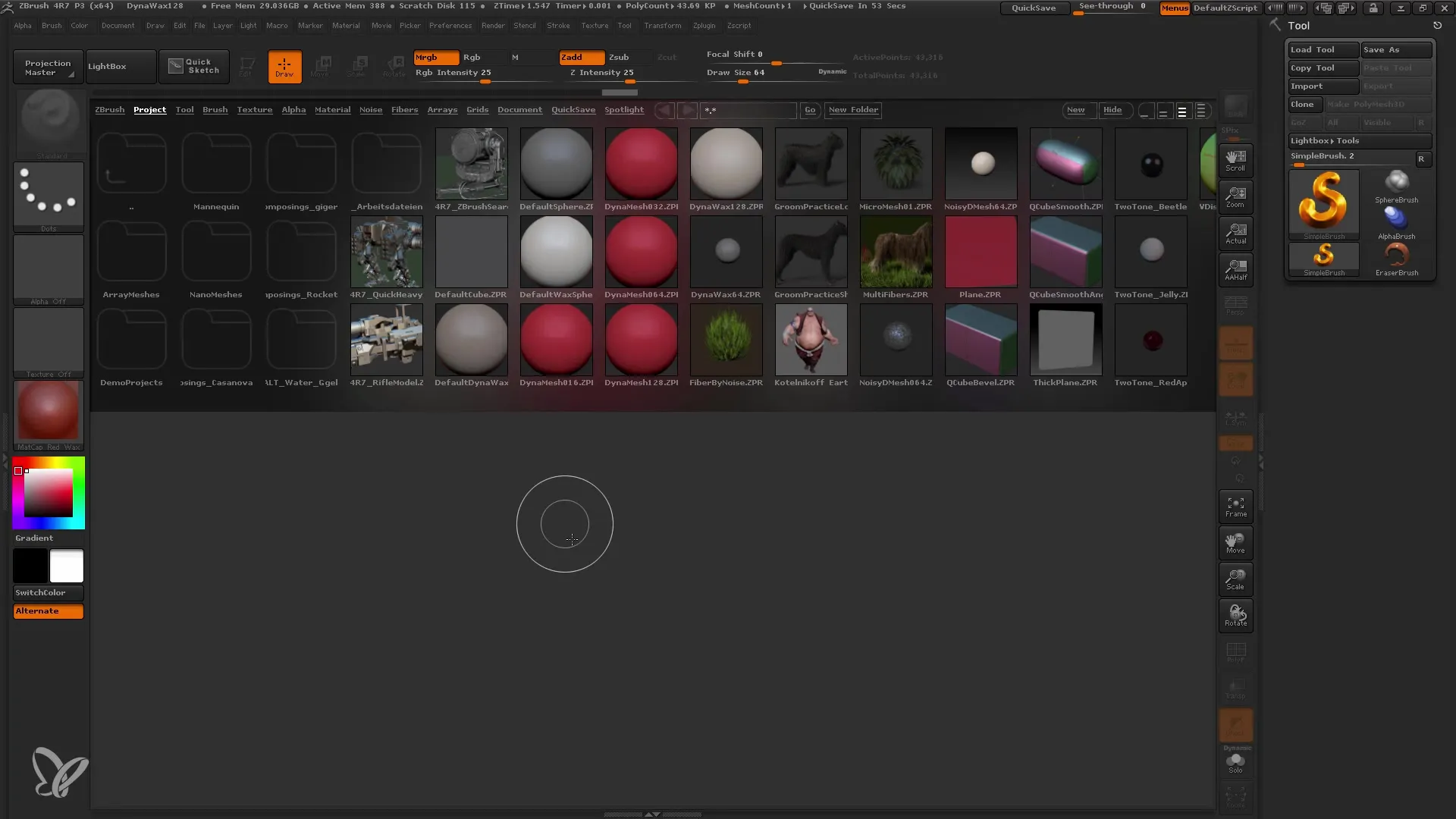
2. Вибір Move Brushes
Для формування вашої нижньої щелепи ви можете почати використовувати кисть Move Brush. Натисніть клавішу B, а потім M, щоб вибрати пензлі Move. Виберіть стандартну кисть Move Brush для створення базових форм.
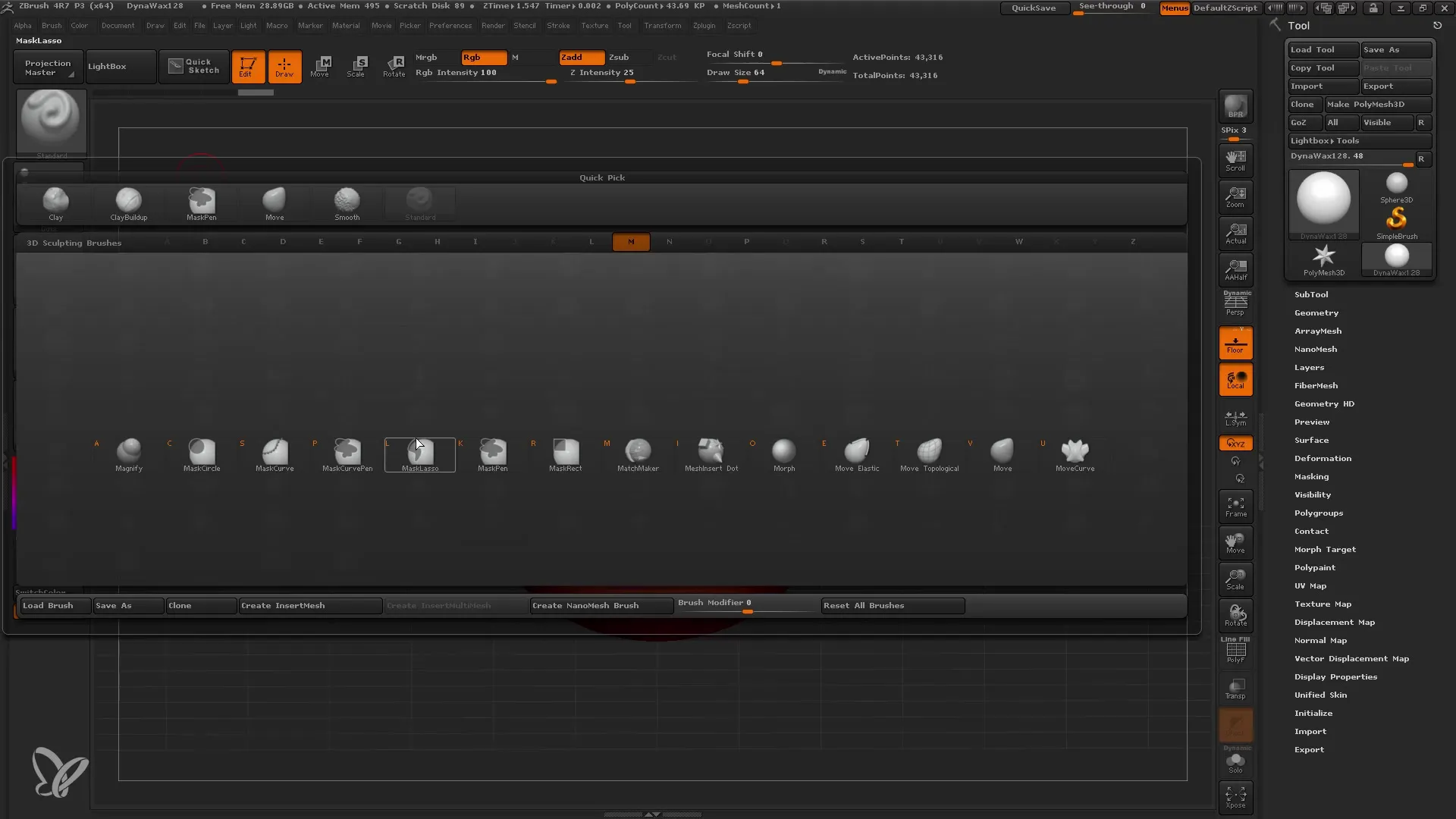
3. Формування базової форми
Використовуйте Move Brush, щоб змінити базову форму вашої нижньої щелепи за вашими бажаннями. Пам'ятайте, що для забезпечення ефективності у формуванні потрібно користуватися пензлем адекватного розміру.
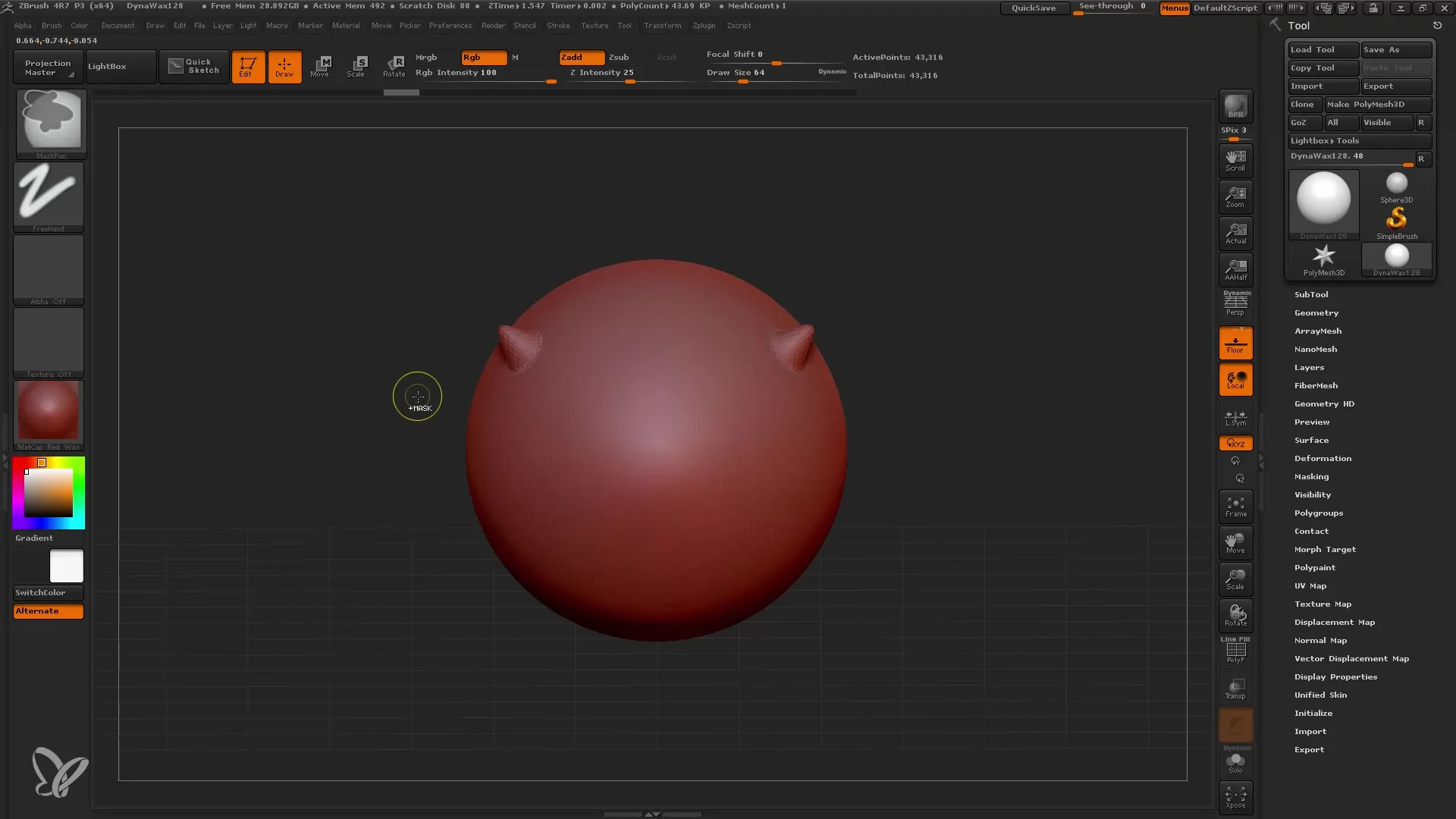
4. Додавання зубів
Замість того, щоб витягувати зуби з Dynamesh, додайте нову кулю як Subtool. Натисніть на "Append" та виберіть кулю, щоб додати її до вашого Subtool.
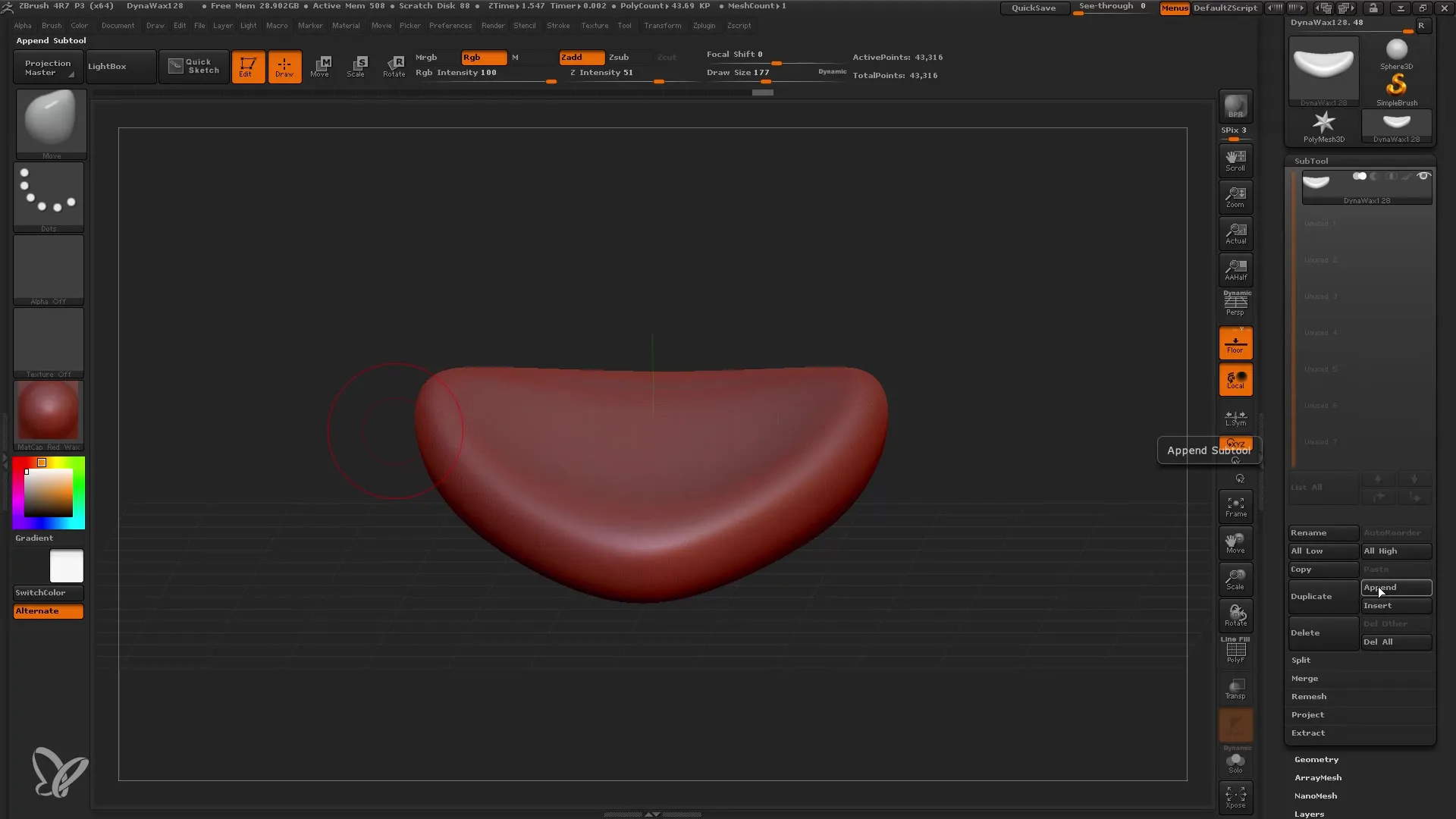
5. Зменшення та налаштування кулі
Зменшіть кулю за допомогою налаштувань деформації, щоб відповідати розміру зубів вашим вимогам. Розмістіть кулю у потрібному місці за допомогою інструментів транспозиції.
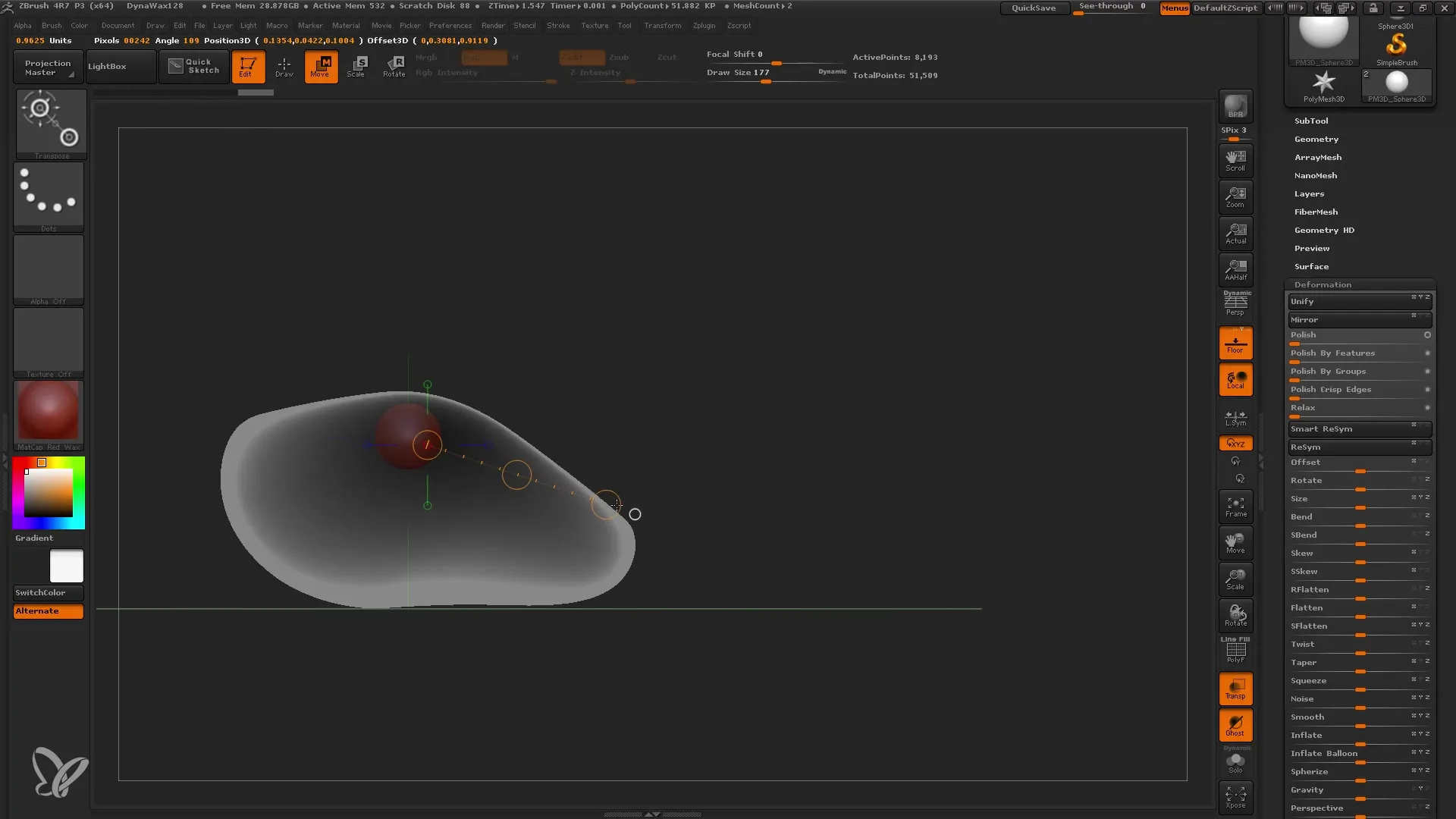
6. Використання кисті Elastic Move Brushes
Перейдіть до кисті Elastic Move Brush, щоб перетворити кулю та створити структуру у вигляді зубів. Ви відчуєте, що кисть Elastic Move Brush рухається більш плавно і краще підходить для органічних форм.
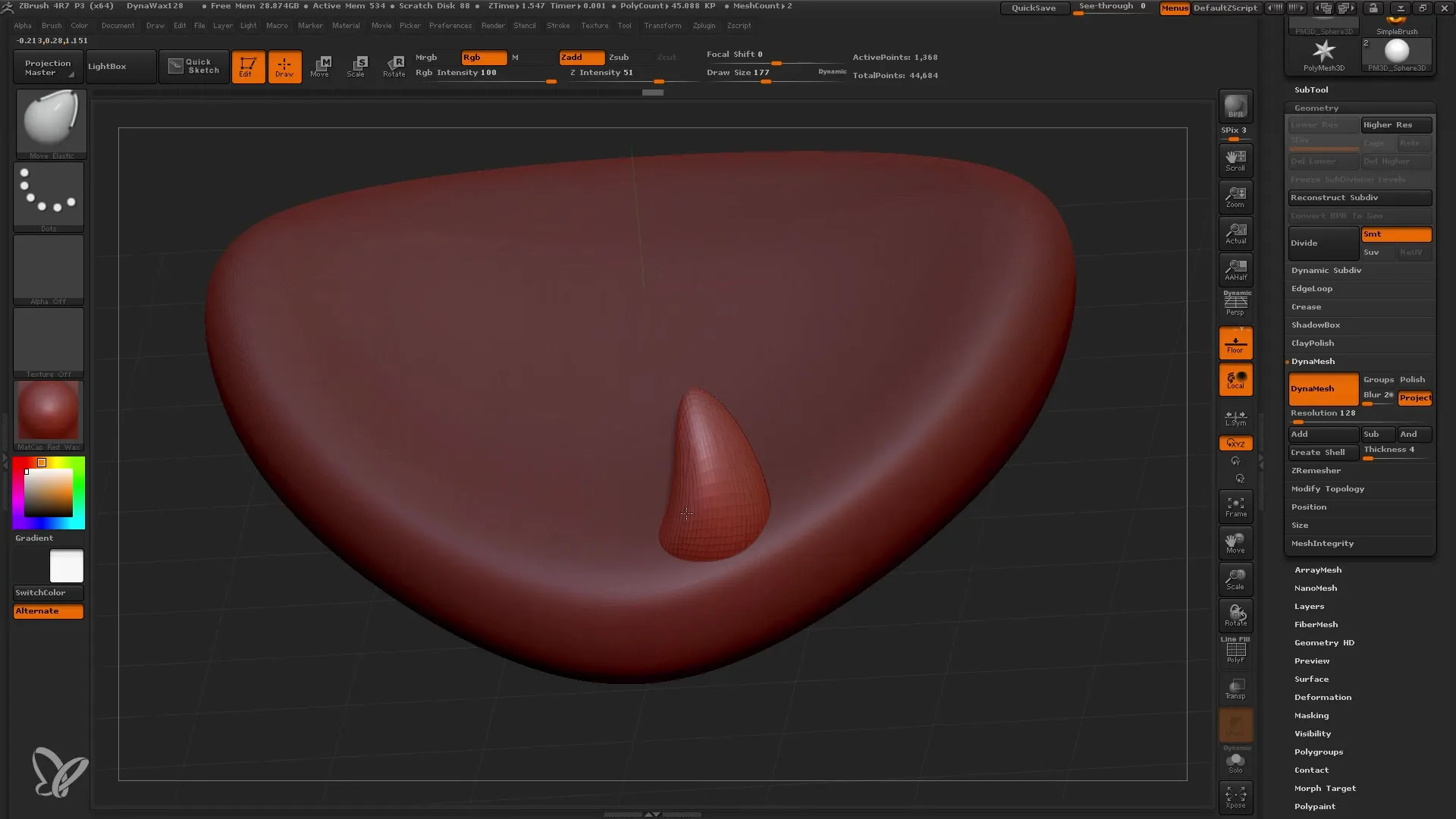
7. Копіювання зубів
Щоб створити кілька зубів, утримуйте клавішу Control, коли тягнете за допомогою інструмента Move Transpose Tool, щоб створити копії зубів. При необхідності налаштуйте позицію зубів за потребою.
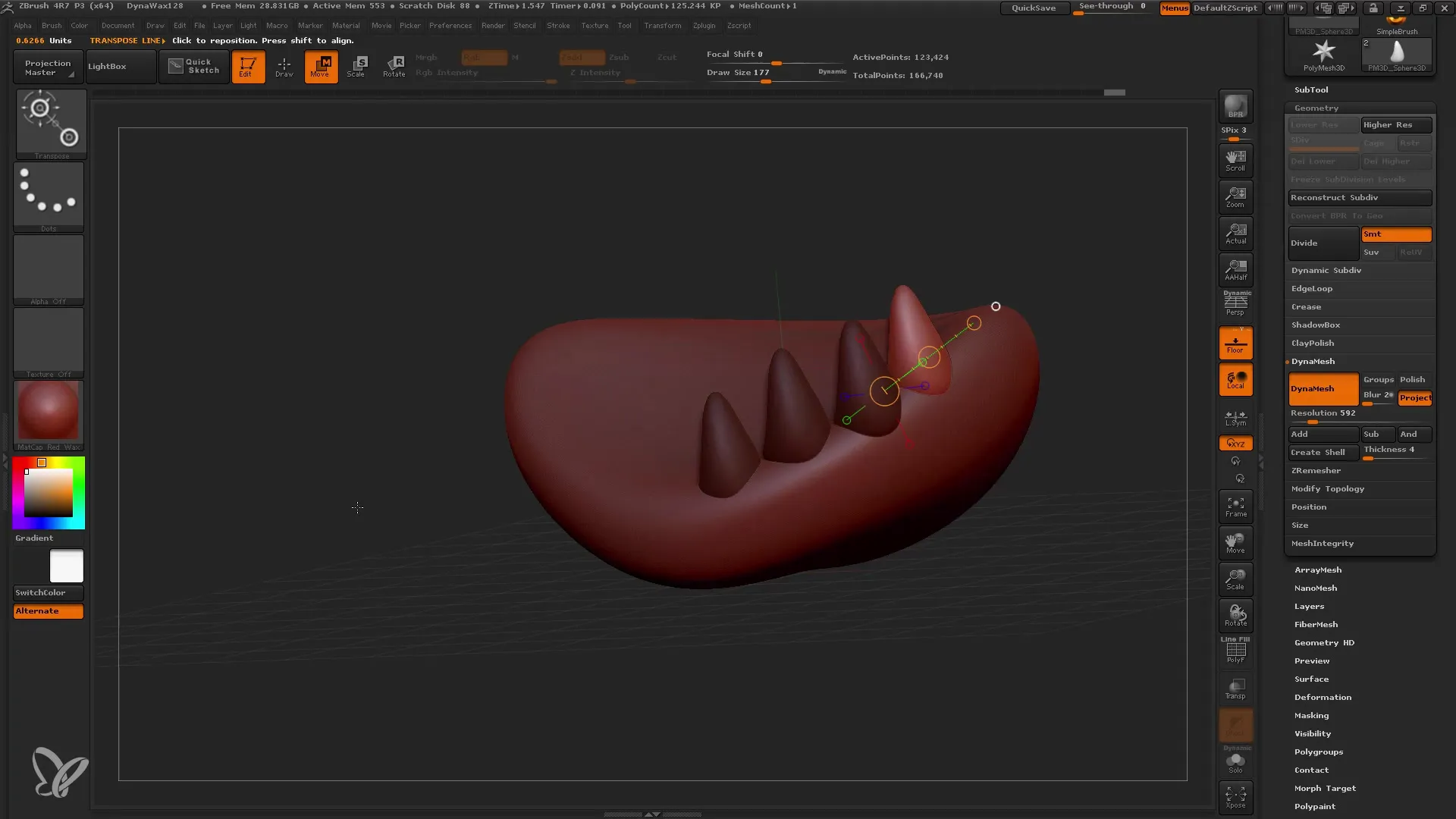
8. Використання кисті Move Topological Brush
Кисть Move Topological Brush ідеально підходить для переміщення окремих зубів, не впливаючи на інші. Експериментуйте з цим, щоб додатково налаштувати положення та форму ваших зубів.
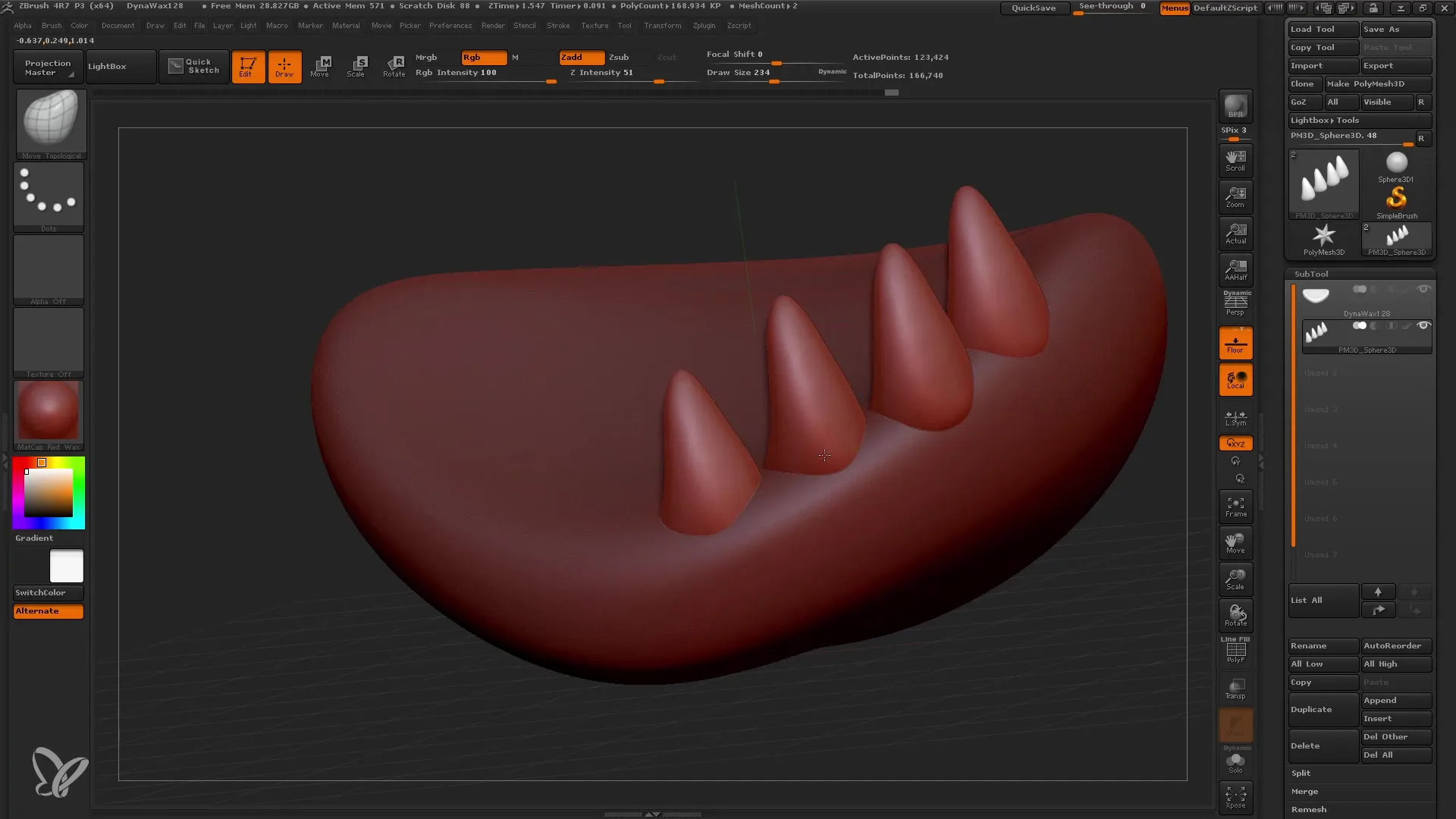
9. Активація симетрії
Щоб забезпечити, що ваші зуби по обидва боки щелепи ідентичні, активуйте симетрію. Перейдіть до "Geometry", а потім до "Modify Topology". Виберіть опцію, щоб віддзеркалити зуби на інший бік.
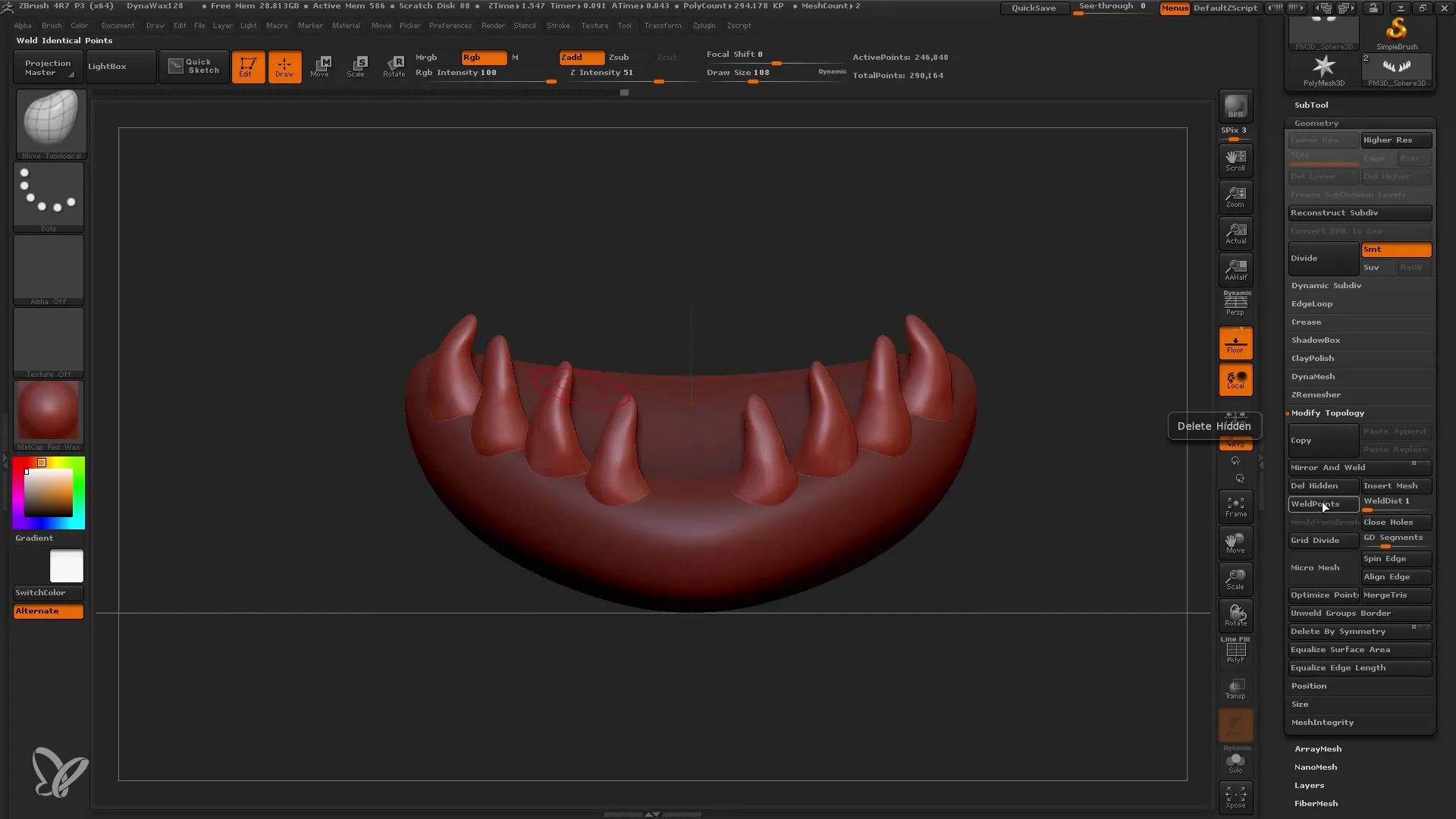
10. Деталізація щелепи
Після створення основної форми вашої щелепи та зубів ви можете починати роботу зі стандартним пензлем. Цей пензель має особливо багато можливостей для деталізації і ідеально підходить для переходу від основ до деталізованих моделей.
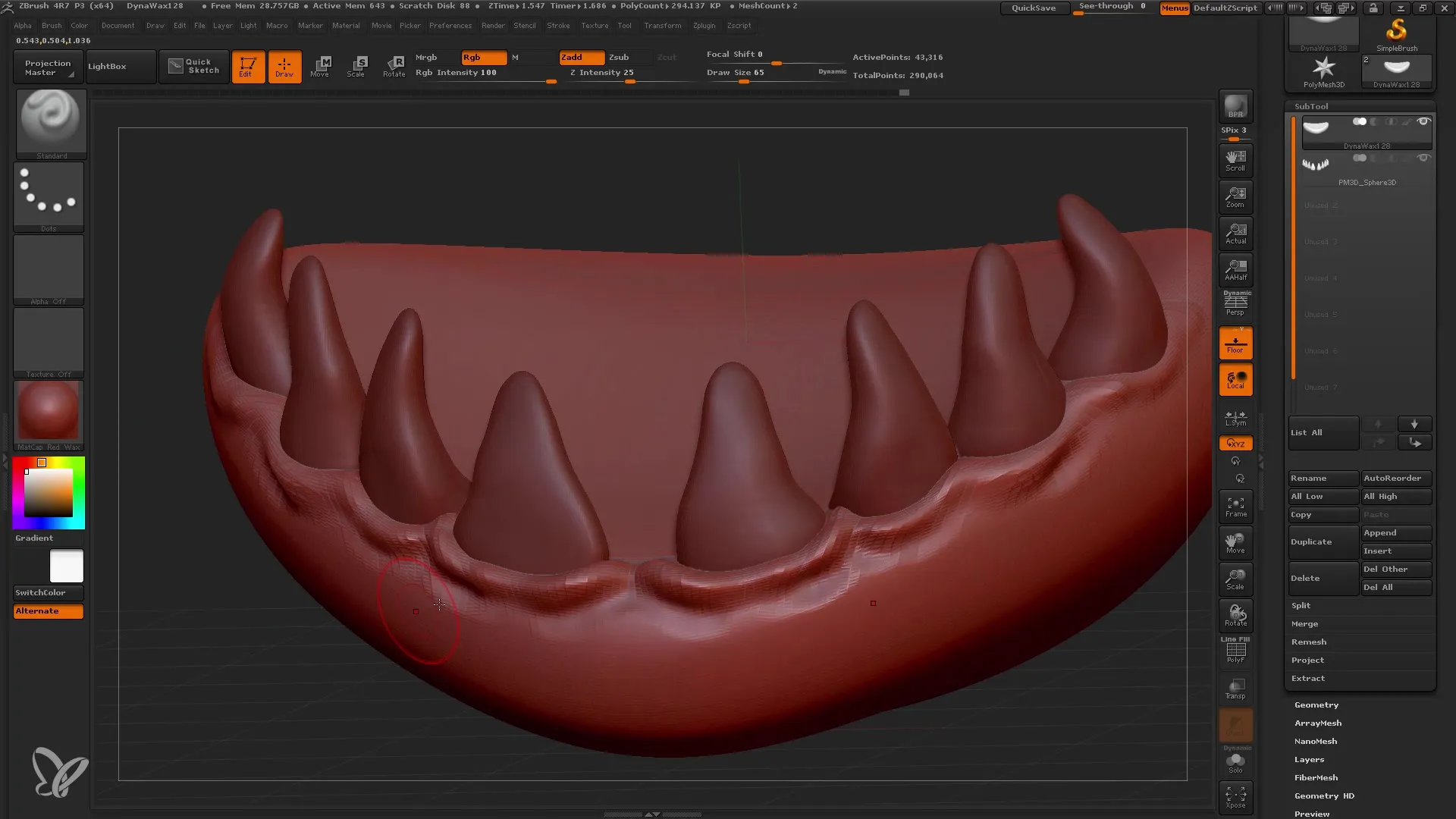
11. Використання Clay Buildup Brush
Клей Buildup Brush ідеально підходить для швидкого додавання структур і деталей. Використовуйте його, щоб зробити зуби реалістичнішими, наносячи текстуру.
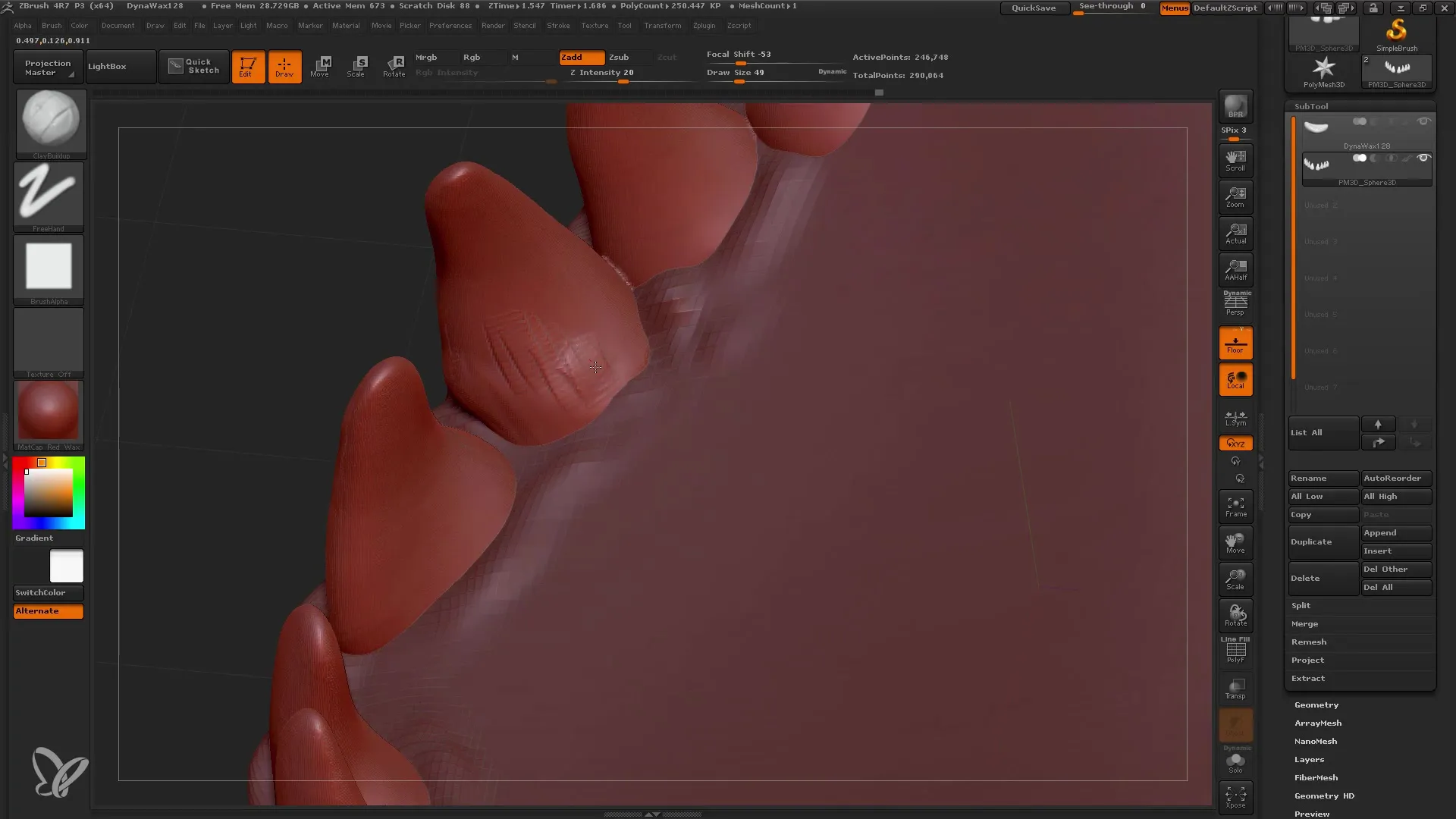
12. Використання Inflate-Brush
За допомогою пензля Inflate ви можете надувати або збільшувати деякі області, що особливо корисно у ділянці ясен. Будьте обережні з силою цього інструменту, щоб не спотворити сітку.
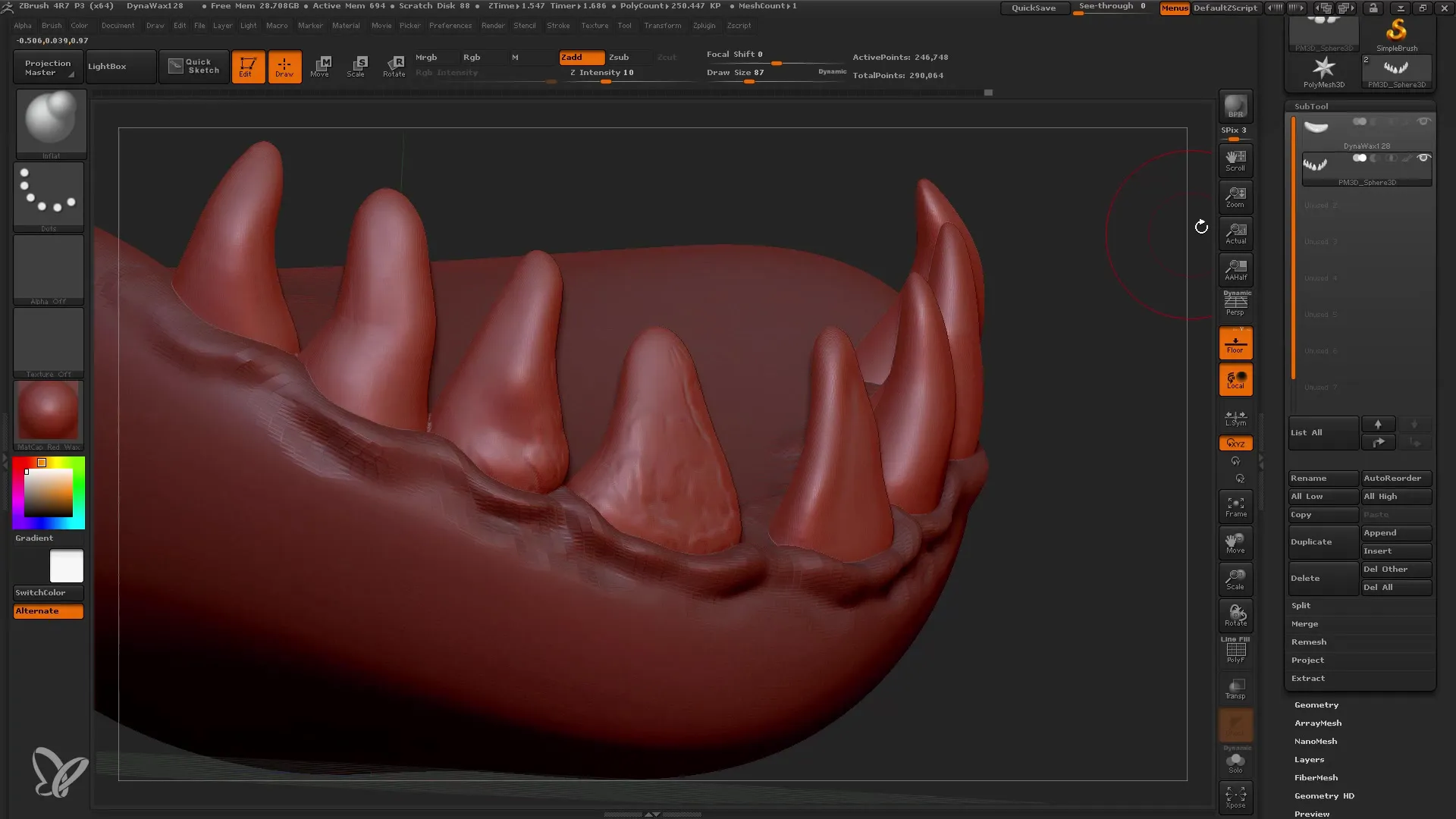
13. Тонка деталізація за допомогою Blob Brush
Використовуйте пензель Blob, щоб створити малі деталі, такі як нерівності або пухирці на яснах. Слідкуйте за тим, щоб встановити відповідне розширення для вашої сітки, щоб досягти найкращих результатів.
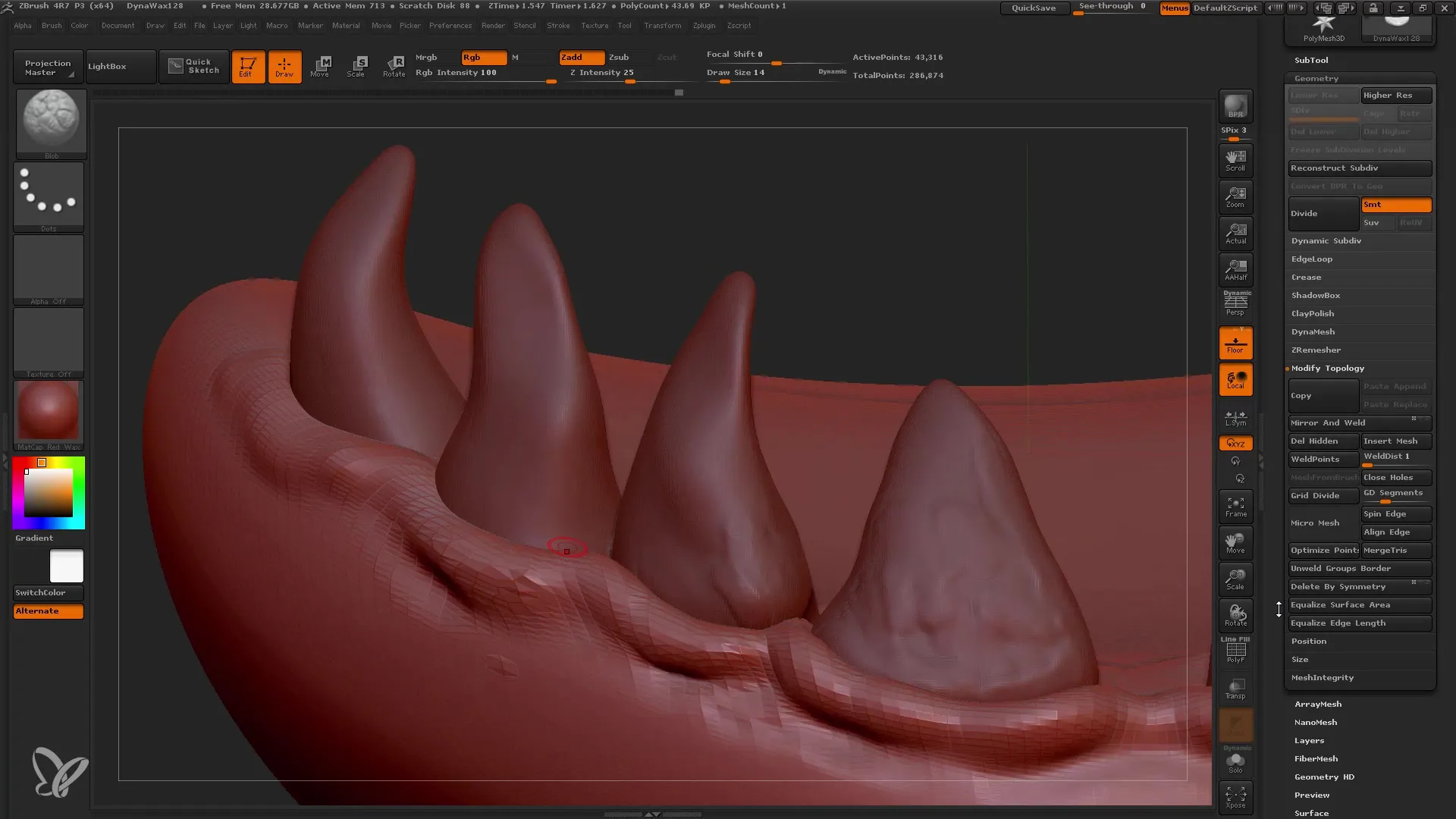
14. Завершення з допомогою Rake і Crumple Brush
Використовуйте Rake Brush для створення дрібних зубчастих деталей та Crumple Brush для створення зморшок. Ці пензлики особливо ефективні для різних текстур і поверхонь.
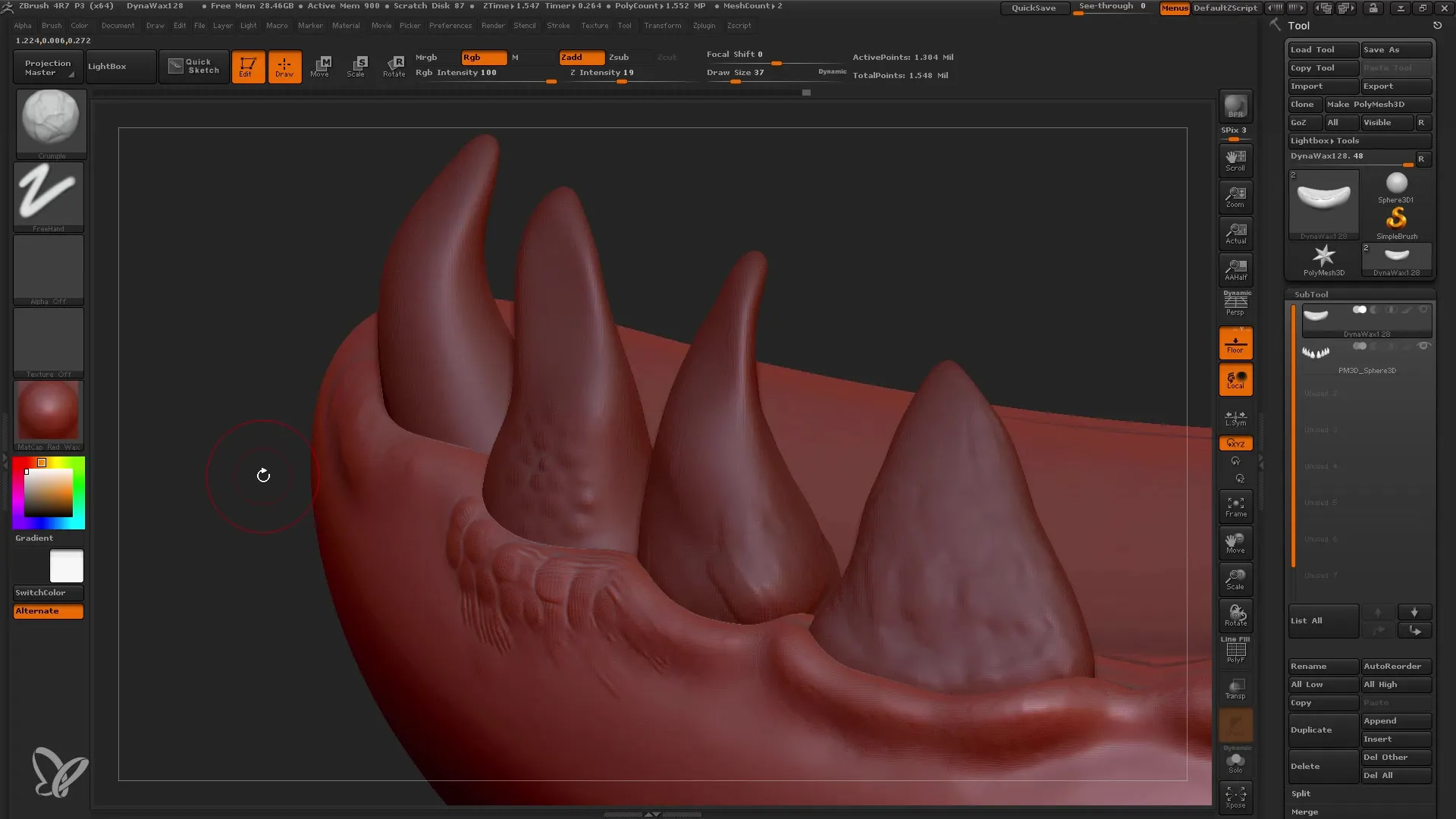
15. Завершення та експорт
Після того, як ви задоволені моделюванням і деталізацією, вам слід експортувати проект. Для цього перейдіть до опцій експорту та збережіть свій дизайн у потрібному форматі файлу.
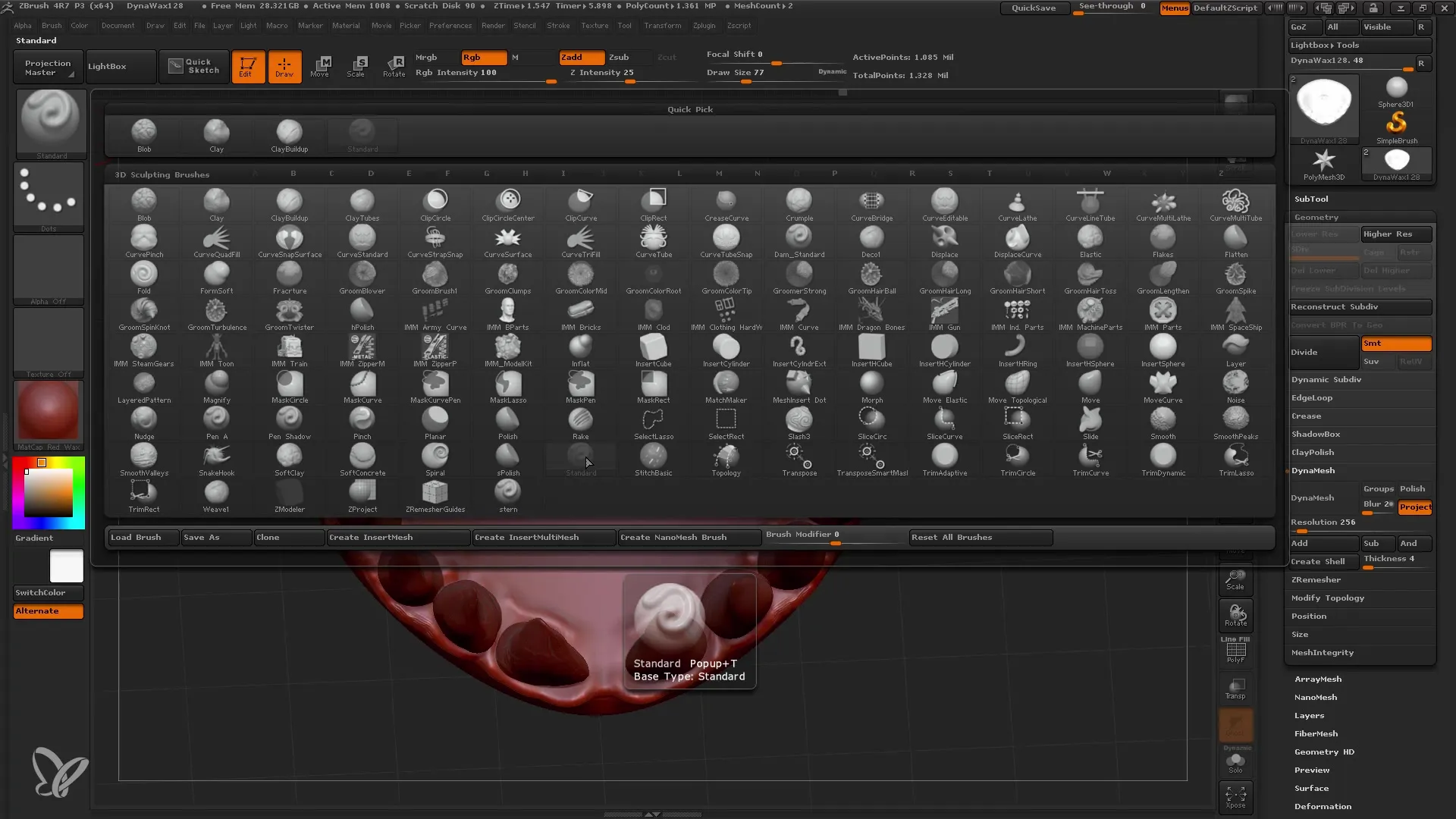
Підсумок
У цьому посібнику ви познайомитесь з основними функціями різних типів пензлів у ZBrush. Тепер ви знаєте, як ефективно використовувати Move Brush, Elastic Move Brush та багато інших, щоб розвивати та вдосконалювати свою 3D-модель.
Часто задовольнені питання
Які головні пензлі в ZBrush?Головні пензлі - це Move Brush, Standard Brush, Clay Buildup, Elastic Move Brush, Inflate Brush, Pinch Brush та Blob Brush.
Як активувати симетрію в ZBrush?Перейдіть до "Geometry", а потім до "Modify Topology", щоб обрати опцію відобразити топологію.
Що можна зробити з пензлем Clay Buildup Brush?Пензель Clay Buildup Brush добре підходить для швидкого нанесення структури та деталей, особливо на площину з органічними формами.
Чи можна дублювати Subtools в ZBrush?Так, ви можете дублювати Subtools, утримуючи клавішу Control, та копіюючи їх за допомогою інструменту Move Transpose.
Як вивантажити мою модель з ZBrush?Ви можете зберегти модель через опції експорту в головному меню, обравши потрібний формат файлу.


